
Creați un nou strat. Apăsați Ctrl + Backspace pentru a umple stratul. Adăugați niște nori. [Filter> Render> Clouds]. Acum, alte [Filter> Render> Difference clouds]. Ar trebui să obțineți o imagine similară celei de mai sus.

Acum trebuie să inversați imaginea [Image> Adjust> Invert]. Mergeți la [Imagine> Reglare> niveluri ..] și deplasați cursorul de mijloc spre dreapta, după cum se arată în figura de mai jos.
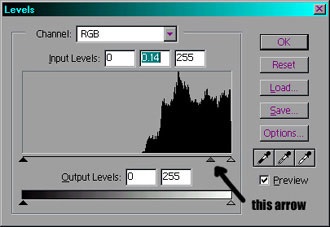

Să încercăm să colorăm totul. Mergeți la [Image> Adjust> Hue / saturation]. Dați imaginii o nuanță roșie.
Vom încerca să creăm o imitație a unei suprafețe neuniforme a unei pietre vulcanice fierbinți de culoare aurie-roșie. (Partea cea mai interesantă!) Mergeți la [Filter> Render> Lightning effect]. Așezați indicatorii conform figurii, nu uitați culorile!
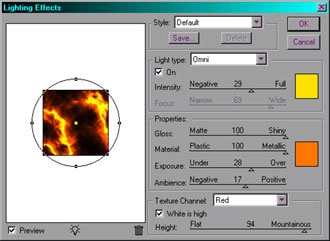
Adăugați detalii și va arăta grozav :)

Trimiteți-le prietenilor: